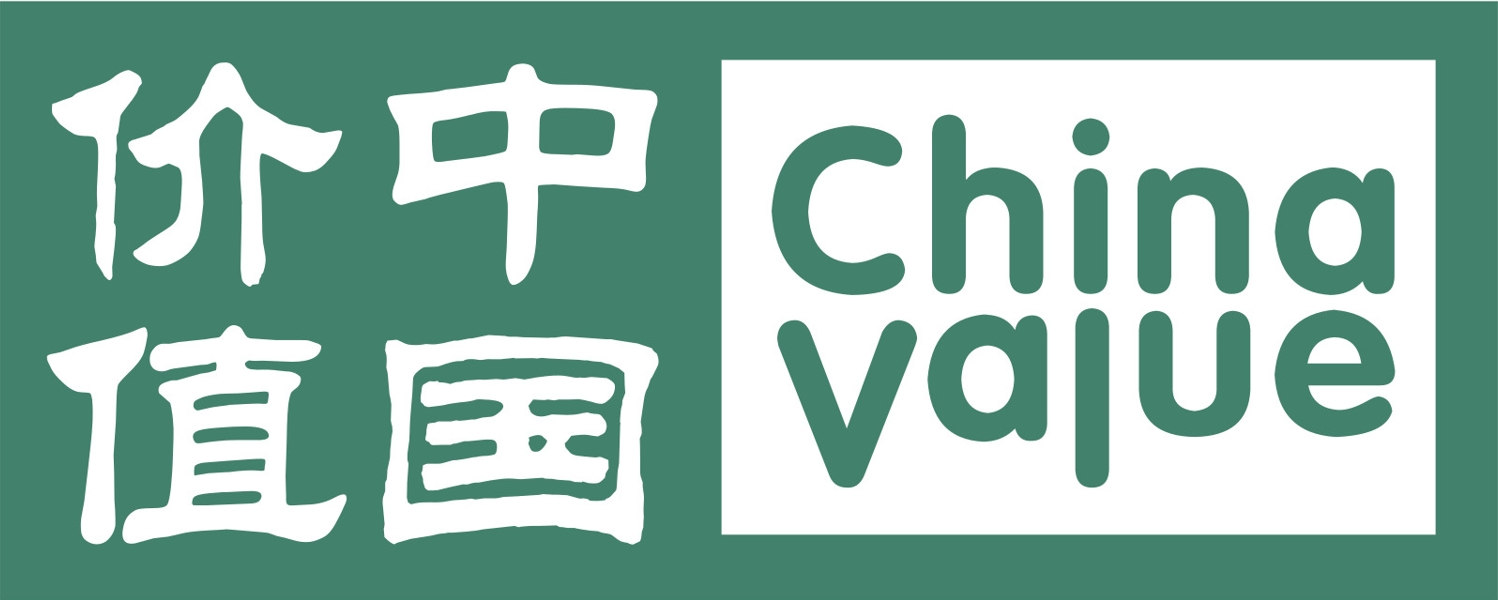教师可以在自己的电脑上播放媒体文件,并将播放的媒体文件广播至整个教室。学生不需要下载该媒体文件,教师也不需要共享该媒体文件。该功能使用流媒体技术。
打开“网络影院”的步骤:
1. 在班级模型中选择希望接受网络影院学生;
2. 单击功能栏的“网络影院”窗口打开网络影院控制器。

开始“网络影院”的步骤:
1. 单击“文件-打开”或 来打开一个媒体文件;
来打开一个媒体文件;
2. 被添加的媒体文件自动播放;
3. 单击 添加媒体文件,单击
添加媒体文件,单击 删除媒体文件,单击
删除媒体文件,单击 清空播放列表;单击
清空播放列表;单击 进行播放列表排序;
进行播放列表排序;
4. 单击 使“网络影院”对话框全屏;
使“网络影院”对话框全屏;
5. 单击“查看-播放列表“或 按钮,打开或隐藏播放列表。
按钮,打开或隐藏播放列表。
暂挂正在播放媒体文件的步骤:
1. 播放一个媒体文件;
2. 在“播放”菜单下,单击“暂挂”。
继续暂挂文件的步骤:
1. 在“播放”菜单下,单击“继续”。
提示:
即使教师端掉线或重启,被暂挂的文件仍能被恢复。